有段时间,“fire in the hole”“follow me”“Excellent”等一些英文短句在网上特别流行,就连平时就会听到有人的口头禅是这些。经过小编的一番调查,发现原来这源于一款非常火爆的端游,名字叫CF。那么,接下来,我就要告诉你们,在玩CF的时候也是可以截图的!但是这还不是我今天所要说的重点,我今天要说的是怎么找到CF截图后所被保存的位置。
朋友们,你们玩不玩一款中文名叫穿越火线,英文名叫CF的端游呀。这款游戏可是在小编上学那会儿火的不行的游戏,每天在课室都可以听到班里的男生讨论有关CF的一些话题,那个聊的可是很激动的,亲身模仿的都有呢。今天小编要教给你们的就是,如何找到CF截图放在电脑所在的文件夹。
首先呢,鼠标双击打开“我的电脑”,
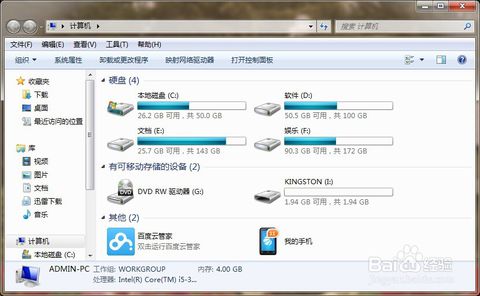
cf截图在哪个文件夹电脑图解1
然后在左边的菜单栏里,找到“文档”,然后鼠标单击,右边栏就会呈现打开了的文件夹内容。
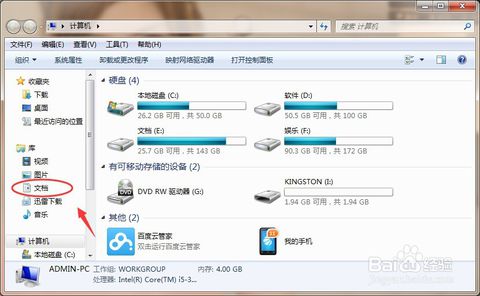
cf截图在哪个文件夹电脑图解2
然后在右边栏里的文件夹内容里找到“CF System”这个文件夹,并双击打开
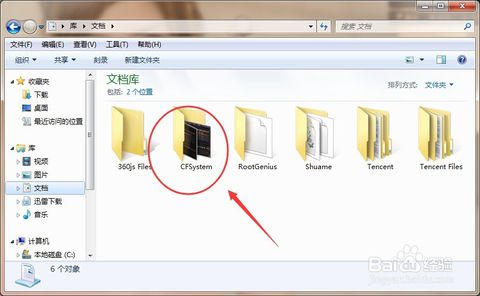
cf截图电脑图解3
打开之后你就能看到,里面你所截的图啦,这些截图就是敲击键盘上“Print Screen Sysrd”所截下来的。
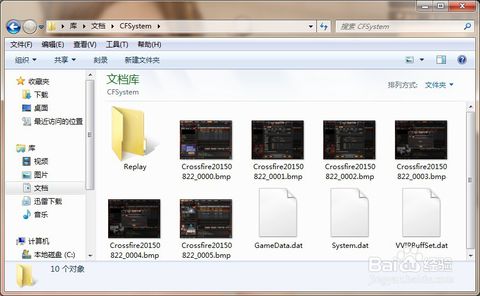
cf截图电脑图解4
以上我说的你们都明白了不~?